小工具|好用的小工具tcping和psping|测试端口延时等
tcping这个软件是针对TCP监控的,也可以看到ping 值,即使机房禁PING,服务器禁PING了,也可以通过它来监控服务器的情况。除了ping ,它还有一个功能,监听端口的状态。
下面介绍一下这个软件的用途,这个软件
一可以监听服务器的端口状态,默认是80端口的,也可以指定其它端口。
二可以看到ping 返回的时间,这样可以知道服务器是否有延时或者端口不通的状态。
软件的使用非常简单:
一、下载tcping工具:http://www.elifulkerson.com/projects/tcping.php(分具体版本:32bit、64bit)
二、将下载的tcping.exe或者tcping64.exe文件放到C:\Windows\System32目录下(ping命令也是在这个目录下)
三、简单地举两个例子的使用
tcping www.baidu.com tcping -t www.baidu.com 【参数-t 是让命令一直运行ping 】 tcping -d -t www.baidu.com 【参数 -d 是显示时间,这样就可以更清楚了】 tcping -d -t www.baidu.com 21 【这里只是举例,21是您所需要监听的端口,这个可以行定义。】
更多命令与例子,请查看官方说明:
https://elifulkerson.com/projects/tcping.php

相关工具:Tcproute.exe一个测试路由的小工具(https://elifulkerson.com/projects/tcproute.php)

Psping四大功能介绍:ICMP Ping/TCP Ping/延迟测试/带宽测试
本文主要介绍微软的测试工具Psping,该工具功能主要包括:ICMP Ping、TCP Ping、延迟测试、带宽测试
需要说明一种应用场景:由于Windows Azure数据中心禁ICMP,使用Psping的TCP Ping的功能来测试联通性或者故障排查就非常有用了。
工具下载地址: http://technet.microsoft.com/en-us/sysinternals/jj729731
下载完PSTools.zip包之后,放到任意本地磁盘内,解压之后如下:
使用CMD命令行工具进入PSTools所在的文件夹路径,单独输入psping,可见psping四个主要功能的帮助命令,四个功能分别是ICMP Ping、TCP Ping、延迟测试、带宽测试。
【Part.1】ICMP ping功能
输入psping -? i获取ICMP ping相关参数
psping -4 -n 10 -w 2 -h 10 180.76.76.76
-4代表强制使用IPv4联机
-n代表正式ping包的个数,或者定义使用秒s作为单位
-w代表热身ping包的个数,即正式测试前先进行多少次热身测试连接
-h代表最小与最大延迟毫秒数
另外几个参数解释如下:
-i代表间隔秒数,快ping则设置为0
-l代表ping包大小,默认单位是byte。使用 k为单位代表kilobytes(KB),使用m为单位代表megabytes(MB)
-q代表ping过程中不一个个输出值
-t代表长ping不停
-6代表强制使用IPv6联机
psping -i 0 -4 -n 10 -w 2 -h 10 -q 180.76.76.76
由于设置了-i 0这个参数,瞬间出结果
设置了-q则不再显示中间的输出过程,直接输出结果
-l和-t和-6不在此演示了。
【Part.2】TCP Ping功能
使用psping -? t获取帮助信息
psping -n 10 -w 2 -h 10 42.159.27.213:443
与ping功能相同的参数定义:
-n代表正式ping包的个数,或者定义使用秒s作为单位
-w代表热身ping包的个数,即正式测试前先进行多少次热身测试连接
-h代表最小与最大延迟毫秒数
-i代表间隔秒数,快ping则设置为0
-l代表ping包大小,默认单位是byte。使用 k为单位代表kilobytes(KB),使用m为单位代表megabytes(MB)
-q代表ping过程中不一个个输出值
-t代表长ping不停
-4代表强制使用IPv4联机
-6代表强制使用IPv6联机
【Part.3】延迟测试
使用psping -? l获取延迟测试时的帮助信息。
我使用Azure VM搭建了网站部署在8081端口,42.159.27.213:8081
psping -l 1500 -n 300 -h 10 42.159.27.213:8081
-l 1500代表我发送的数据包大小为每个1500 Bytes,TCP联机在Layer 2 Ethernet中的MTU (Maximum Transmission Unit)通常以1500 Bytes为一个单位
-n 300代表放松300个封包
那么300*1500Bytes=450000Bytes,绝大多数在5ms内响应
【Part.4】带宽测试
psping -? b
psping -b -l 1500 -n 15000 42.159.27.213:8081
-b代表将进行带宽测试
-l 1500代表使用大小1500Bytes的数据包
-n 15000代表使用15000个数据包
输出结果显示我测试我的PC与Azure VM之间带宽为470KB/s,其实是因为我的工位的PC被公司IT限速为500KB/s了,所以压到了我PC带宽的极限。
以上俩软件也有linux版,需要可以自行网上查找。
本文主要来源于:
Psping四大功能介绍:ICMP Ping/TCP Ping/延迟测试/带宽测试-Win@WindowsAzure-51CTO博客












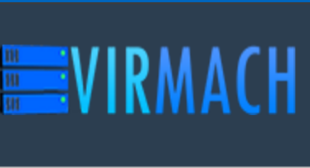

Hello! How do you see it?
你还可以输入250 / 250 个字
既然没有吐槽,那就赶紧抢沙发吧!